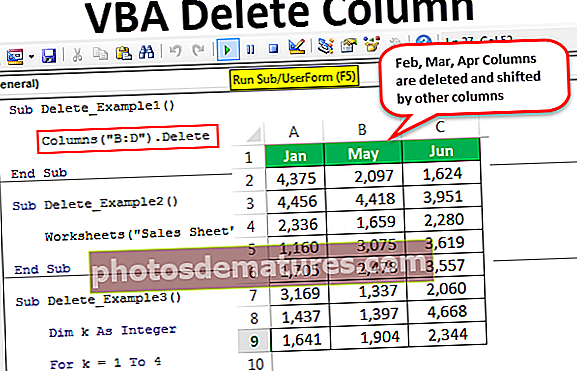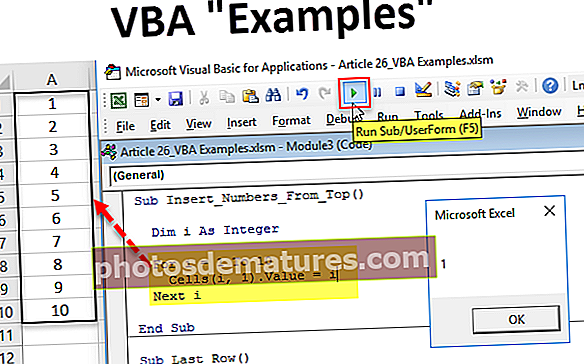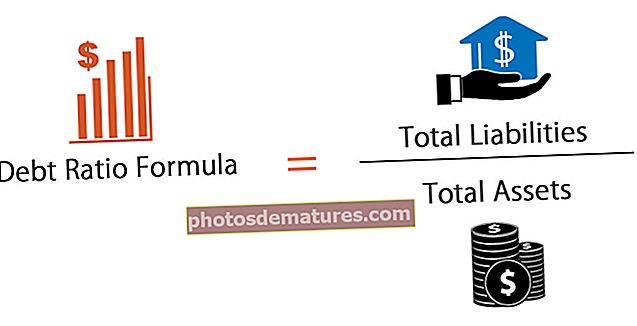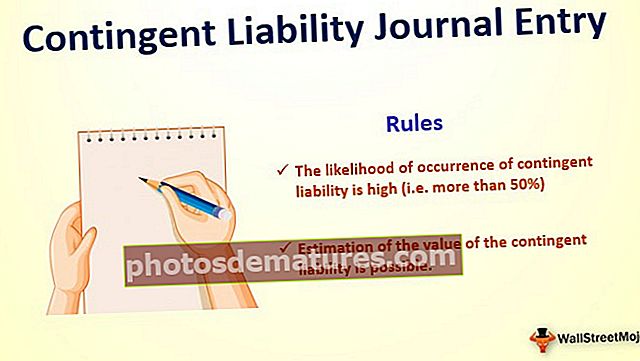எக்செல் இல் ROWS செயல்பாட்டை எவ்வாறு பயன்படுத்துவது? (எடுத்துக்காட்டுகளுடன்)
எக்செல் வரிசைகள் செயல்பாடு
எளிமையான சொற்களில், எக்செல் இல் “ROWS” செயல்பாடு வரம்பில் தேர்ந்தெடுக்கப்பட்ட வரிசைகளின் எண்ணிக்கையை வழங்குகிறது. இது வரிசை செயல்பாட்டிலிருந்து வேறுபட்டது, அங்கு வரிசை செயல்பாடு தேர்ந்தெடுக்கப்பட்ட கலத்திற்கான வரிசை எண்ணைக் கொடுத்தது, அதற்கு பதிலாக வரிசைகளின் செயல்பாடு வரிசைகளின் வரிசையை ஒரு வாதமாக எடுத்து, அந்த வரிசையில் உள்ள வரிசைகளின் எண்ணிக்கையை நமக்குத் தருகிறது, இது அடையாளம் காணும் ஒரு செயல்பாடு கொடுக்கப்பட்ட வரிசையில் உள்ள வரிசைகளின் எண்ணிக்கை.

வரிசை என்பது செல் குறிப்பைத் தவிர வேறில்லை. ஒரு செல் குறிப்பு ஒற்றை செல் அல்லது கலங்களின் வரம்பாக இருக்கலாம்.
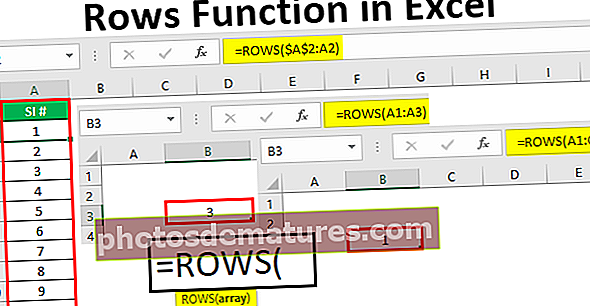
எக்செல் இல் வரிசைகள் செயல்பாட்டை எவ்வாறு பயன்படுத்துவது? (எடுத்துக்காட்டுகளுடன்)
இந்த வரிசைகள் செயல்பாடு எக்செல் வார்ப்புருவை இங்கே பதிவிறக்கம் செய்யலாம் - வரிசைகள் செயல்பாடு எக்செல் வார்ப்புருஎடுத்துக்காட்டு # 1 - வரிசை செல் குறிப்பைப் பயன்படுத்துதல்
ROWS செயல்பாட்டின் எளிய உதாரணத்தைப் பார்ப்போம்.
செல் B3 இல் நான் ROWS செயல்பாட்டைத் திறப்பேன். ஒரு வரிசை வாதத்தில், நான் செல் குறிப்பை A1 எனக் கொடுப்பேன்.

நான் அடைப்பை மூடிவிட்டு என்டர் அடிப்பேன், எங்களுக்கு என்ன கிடைக்கும் என்று பாருங்கள்.

ஒரே ஒரு செல் மட்டுமே தேர்ந்தெடுக்கப்பட்டதால், அது முடிவை 1 ஆக வழங்கியுள்ளது.
இப்போது நான் செல் குறிப்பை A1 இலிருந்து A1: A3 ஆக மாற்றுவேன்.

இப்போது சூத்திரத்தை மூடிவிட்டு அதன் விளைவு என்ன என்று பாருங்கள்.

இந்த முறை 3 என முடிவு கிடைத்தது.
நாம் 3 என முடிவைப் பெற்றதற்கான காரணம், செல் குறிப்பை உற்று நோக்கினால், அது A1: A3 என்று கூறுகிறது, அதாவது முற்றிலும் மூன்று வரிசைகள் கலங்களின் வரம்பில் தேர்ந்தெடுக்கப்படுகின்றன.
எடுத்துக்காட்டு # 2 - நெடுவரிசை கலங்களின் குறிப்பைப் பயன்படுத்துதல்
ROWS செயல்பாடு குறிப்பில் எத்தனை வரிசைகள் தேர்ந்தெடுக்கப்பட்டன என்பதை மட்டுமே கணக்கிடுகிறது. இப்போது நான் செல் B3 இல் உள்ள சூத்திரத்தை கீழே பயன்படுத்துவேன்.

நான் செல் குறிப்பை A1: C1 எனக் கொடுத்துள்ளேன், இதன் விளைவாக என்னவென்று பார்ப்போம்.

நான் 3 கலங்களைத் தேர்ந்தெடுத்திருந்தாலும், அதன் விளைவாக 1 மட்டுமே கிடைத்தது !!!
ஒரே வரிசையில் 3 கலங்களைத் தேர்ந்தெடுத்துள்ளோம், அதாவது வெவ்வேறு நெடுவரிசை கலங்கள். ஒரே வரிசையில் உள்ள கலங்களின் வரம்பை நாங்கள் தேர்ந்தெடுத்துள்ளதால், அதன் விளைவாக 1 மட்டுமே கிடைத்தது.
எனவே, ROWS ஃபார்முலா இங்கு எக்செல் இல் COLUMNS ஐ எண்ண முடியாது.
எடுத்துக்காட்டு # 3 - வரிசைகளின் எண்ணிக்கை
ROWS செயல்பாடு குறிப்பில் எத்தனை வரிசைகள் உள்ளன என்பதை மட்டுமே கணக்கிடுகிறது, இப்போது இந்த எடுத்துக்காட்டைப் பாருங்கள்.

நான் செல் குறிப்பை A4, அதாவது பணித்தாளின் 4 வது வரிசையாகக் கொடுத்துள்ளேன், உள்ளிடவும், அதன் விளைவு என்ன என்பதைப் பார்க்கவும்.

ஓ !!! பணித்தாளின் 4 வது வரிசையை நாங்கள் தேர்ந்தெடுத்திருந்தாலும் முடிவு 1 ஆகும்.
ஆரம்பத்தில் நாங்கள் சொன்னது போல் ROWS செயல்பாடு வரிசை எண்ணைத் தராது, மாறாக அது தேர்ந்தெடுக்கப்பட்ட வரிசைகளின் எண்ணிக்கையை மட்டுமே தருகிறது. இந்த வழக்கில், நாங்கள் ஒரு வரிசையை மட்டுமே தேர்ந்தெடுத்துள்ளதால், முடிவு 1, 4 அல்ல.
எடுத்துக்காட்டு # 4 - வரிசை எண்களைச் செருகவும்
1 இலிருந்து வரிசை எண்களைச் செருக ROWS செயல்பாட்டைப் பயன்படுத்தலாம். எடுத்துக்காட்டாக, செல் A2 இலிருந்து வரிசை எண்களைச் செருகுவோம், எனவே எக்செல் இல் ROWS சூத்திரத்துடன் வரிசை எண்களை எவ்வாறு செருகுவது என்பதைக் காண்பிப்போம்.
செல் A2 இல் ROWS செயல்பாட்டைத் திறக்கவும்.

செல் குறிப்பை A2: A2 எனத் தேர்ந்தெடுக்கவும்.

முதல் கலத்தைப் பொறுத்தவரை, குறிப்பு குறிப்பை முழுமையானதாக ஆக்குகிறது. $ A $ 2: A2.

இப்போது Enter விசையை அழுத்தவும். Enter விசையை அழுத்துவதன் மூலம் முடிவை 1 ஆகப் பெற வேண்டும்.

இப்போது வரிசை எண்களைப் பெற சூத்திரத்தை கீழே இழுக்கவும்.
செல் குறிப்பின் முதல் பகுதியை நாம் முழுமையானதாக ஆக்கியுள்ளதால், நாம் கீழே இழுக்கும்போது அது அப்படியே இருக்கும், ஆனால் செல் குறிப்பின் மற்றொரு செல் பகுதி A2 இலிருந்து A3, A3 முதல் A4 வரை மாறுகிறது.

ROW & ROWS க்கு இடையிலான வேறுபாடு
தெரிந்த பிறகு ROWS செயல்பாடு இது எவ்வாறு வேறுபடுகிறது என்பதை அறிவது முக்கியம் வரிசை செயல்பாடு எக்செல். இரண்டும் மிகவும் குழப்பமானவை, எனவே இதை இப்போது தீர்த்து வைப்போம்.
ROW செயல்பாடு பணித்தாளில் தேர்ந்தெடுக்கப்பட்ட கலத்தின் வரிசை எண்ணை வழங்குகிறது. எடுத்துக்காட்டாக, ROW செயல்பாட்டைப் பயன்படுத்தி செல் குறிப்பை A3 ஆகத் தேர்ந்தெடுத்தால்.

பணித்தாள் A3 3 வது வரிசையாக இருப்பதால், அதன் விளைவாக 3 என கிடைத்தது.

ஆனால் மறுபுறம், ROWS செயல்பாட்டைப் பயன்படுத்தி அதே செல் குறிப்பை உள்ளிடுகிறோம்.

முடிவை 1 ஆக பெறுவோம்.

எக்செல் ROWS செயல்பாடு வரம்பில் எத்தனை வரிசைகள் தேர்ந்தெடுக்கப்பட்டன என்பதைக் கணக்கிடுகிறது.
எனவே, ROW செயல்பாடு தேர்ந்தெடுக்கப்பட்ட கலத்தின் வரிசை எண்ணை வழங்குகிறது மற்றும் ROWS செயல்பாடு எக்செல் இல் தேர்ந்தெடுக்கப்பட்ட வரிசைகளின் எண்ணிக்கையை வழங்குகிறது.